¿Te has encontrado alguna vez en la situación de querer eliminar una foto de perfil de Telegram pero no estás seguro de cómo hacerlo? Ya sea porque deseas mantener tu privacidad, cambiar tu imagen o simplemente porque la quieres reemplazar, eliminar esa foto no tiene por qué ser complicado. En este artículo, te guiaremos paso a paso a través del proceso para borrar una foto de perfil de Telegram de manera rápida y sencilla. ¡Sigue leyendo y descubre cómo mantener tu perfil al día con solo unos simples clics!
¿Quieres cambiar tu foto de perfil en Telegram? ¿No sabes cómo hacerlo? No te preocupes, eliminar una foto de perfil en Telegram es sencillo y en pocos pasos podrás tener una nueva imagen de perfil. En este artículo te explicamos cómo hacerlo. ¡Sigue leyendo!
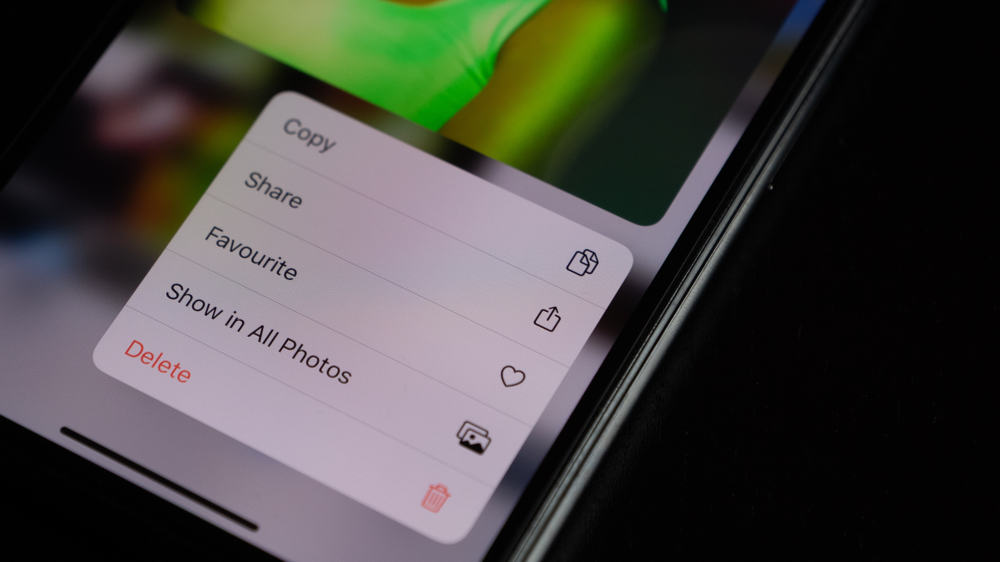 >Tratando de eliminar esa vieja foto de perfil de tu Telegram ¿cuenta? ¡No te preocupes más!
>Tratando de eliminar esa vieja foto de perfil de tu Telegram ¿cuenta? ¡No te preocupes más!Te mostraremos los sencillos pasos para eliminarlo, para que puedas disfrutar de todas las funciones que ofrece esta popular aplicación de mensajería instantánea.
Tenemos todo cubierto en esta publicación de blog, desde cambiar imágenes o eliminarlas por completo.
Así que entremos y seamos testigos de lo fácil que es eliminar un Telegram ¡foto de perfil!
Para eliminar un Telegram foto de perfil, ir a Telegram configuración y toque la opción «Cambiar foto de perfil». Seleccione «Eliminar foto» y toque «Eliminar» para confirmar.
Este blog tiene como objetivo ayudar a las personas brindándoles una guía detallada paso a paso sobre cómo eliminar un Telegram foto de perfil.
Pasos para eliminar Telegram Foto de perfil
Estos son los pasos detallados para eliminar un Telegram foto de perfil.
Paso #1: Abra el Telegram Aplicación en su dispositivo
 >Para comenzar el proceso de eliminación de su Telegram foto de perfil, necesitas abrir la Telegram aplicación en su dispositivo.
>Para comenzar el proceso de eliminación de su Telegram foto de perfil, necesitas abrir la Telegram aplicación en su dispositivo.
Esto se puede hacer tocando el Telegram aplicación en la pantalla de inicio o en el cajón de aplicaciones.
Paso #2: Navegue a Configuración
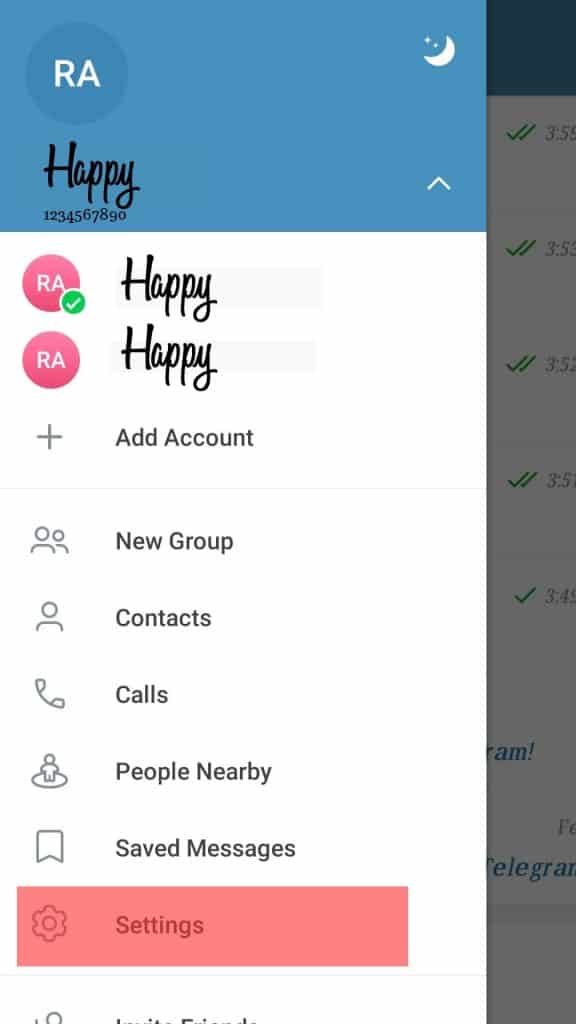 >Si utiliza Telegram en un dispositivo iOS, toque las opciones de «Configuración» en la esquina inferior derecha.
>Si utiliza Telegram en un dispositivo iOS, toque las opciones de «Configuración» en la esquina inferior derecha.
En su dispositivo Android, toque el icono del menú de hamburguesas en la esquina superior izquierda.
Paso #3: Haz clic en tu foto de perfil
 >Toca tu foto de perfil actual para abrir tu perfil. Esto le dará acceso a la información y configuración de su perfil.
>Toca tu foto de perfil actual para abrir tu perfil. Esto le dará acceso a la información y configuración de su perfil.
Paso n.º 4: toque el icono de los tres puntos en la parte superior derecha de la imagen
 >Presiona el ícono de los tres puntos.
>Presiona el ícono de los tres puntos.
Paso #5: Eliminar la foto
 >Seleccione la opción «Eliminar» de las opciones que aparecen para eliminar la foto.
>Seleccione la opción «Eliminar» de las opciones que aparecen para eliminar la foto.
Confirme la acción tocando “Borrar» de nuevo.
En lugar de borrar, si deseas cambiar tu foto de perfil, puedes hacerlo siguiendo los mismos pasos pero cambiando un poco hacia el final. En lugar de hacer clic en la opción «Eliminar foto», puede tomar o elegir una nueva.
Hay alguna Telegram Foto de perfil ¿Protocolo de seguridad?
Sí, Telegram ha implementado protocolos de seguridad para las fotos de perfil. Los siguientes son algunos de los protocolos de seguridad vitales vigentes.
Protocolo #1: Moderación de contenido
Telegram utiliza sistemas automatizados y moderadores humanos para garantizar que las imágenes de perfil no violen sus Principios de la Comunidadque incluyen restricciones sobre contenido para adultos, incitación al odio y otro material inapropiado.
Protocolo #2: Configuración de privacidad
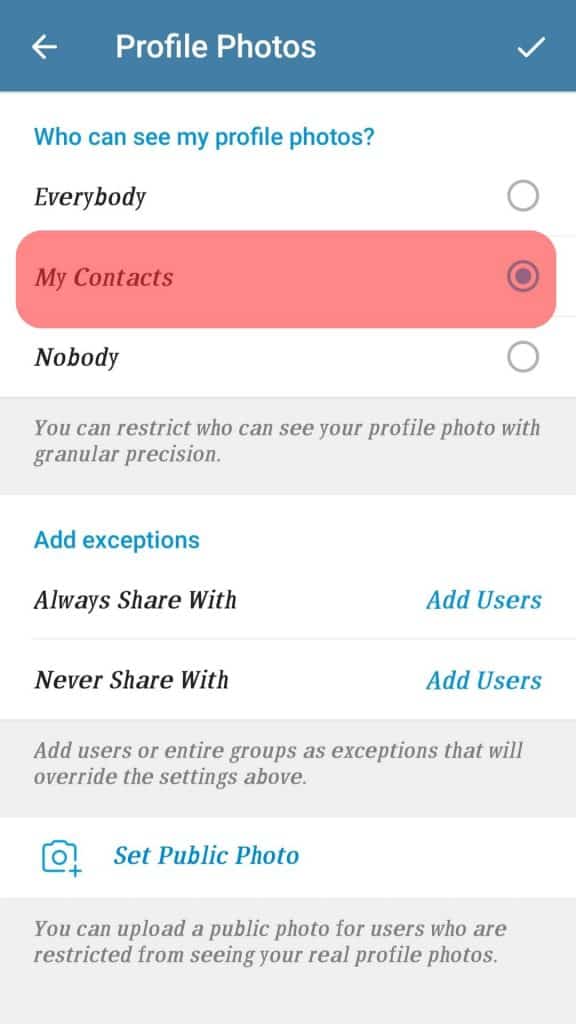 >Telegram permite a los usuarios establecer configuración de privacidad para sus fotos de perfil. Puedes hacer que tu foto de perfil sea visible para todos, solo para tus contactos o para ti mismo.
>Telegram permite a los usuarios establecer configuración de privacidad para sus fotos de perfil. Puedes hacer que tu foto de perfil sea visible para todos, solo para tus contactos o para ti mismo.
Esto ayuda a garantizar que su imagen de perfil solo sea visible para aquellos que desea ver.
Protocolo #3: Sistema de Informes
Si te encuentras con una foto de perfil que crees que viola Telegramlas pautas de la comunidad, puedes reportarlo al Telegram equipo.
El equipo revisará la foto de perfil y tomará las medidas apropiadas si es necesario.
Protocolo #4: Cifrado
Telegram utiliza encriptación para proteger la privacidad y seguridad de sus datos, incluida su foto de perfil. Esto significa que tú y las personas con las que lo has compartido solo pueden acceder a tu foto de perfil.
En general, Telegram toma en serio la seguridad de sus usuarios e implementa varios protocolos para garantizar que las imágenes de perfil estén seguras y protegidas.
Al seleccionar una foto de perfil para dar una buena primera impresión en las redes sociales, recuerda algunas cosas. En primer lugar, asegúrese de que la imagen sea clara y de alta calidad para que pueda ser representada con precisión.
Al configurar su perfil, asegúrese de configurar los ajustes de privacidad que sean apropiados para la red o la aplicación y el tipo de contenido que está compartiendo con su familia, amigos y colegas. Además, elige una imagen que te caracterice y que sea apta para todos los públicos.
Conclusión
En conclusión, eliminar un Telegram la imagen de perfil es un proceso sencillo que se puede lograr con solo unos pocos toques.
Eliminará fácilmente su foto de perfil siguiendo los pasos mencionados en este blog.
También es crucial conocer los protocolos de seguridad vigentes en Telegramincluida la moderación de contenido, la configuración de privacidad, los sistemas de informes y el cifrado, para garantizar que su imagen de perfil esté segura y protegida.
[automatic_youtube_gallery type=»search» search=»Cómo eliminar un Telegram ¿Foto de perfil?» limit=»1″]
Cómo eliminar una foto de perfil en Telegram
¿Te has encontrado alguna vez en la situación de querer eliminar una foto de perfil de Telegram pero no estás seguro de cómo hacerlo? Ya sea porque deseas mantener tu privacidad, cambiar tu imagen o simplemente porque la quieres reemplazar, eliminar esa foto no tiene por qué ser complicado. En este artículo, te guiaremos paso a paso a través del proceso para borrar una foto de perfil de Telegram de manera rápida y sencilla.
Pasos para eliminar una foto de perfil en Telegram
Sigue estos sencillos pasos para eliminar tu foto de perfil de Telegram:
- Abrir la aplicación de Telegram
Inicia la aplicación tocando su icono en tu dispositivo. - Navegar a Configuración
En iOS, toca «Configuración» en la esquina inferior derecha. En Android, toca el menú de hamburguesa en la esquina superior izquierda. - Seleccionar tu foto de perfil
Toca tu foto de perfil actual para acceder a la configuración de tu perfil. - Acceder al menú de opciones
Toca el icono de los tres puntos en la parte superior derecha de la imagen. - Eliminar la foto
Selecciona la opción «Eliminar» y confirma tocando «Eliminar» de nuevo.
Consideraciones adicionales
Si en lugar de eliminar la foto deseas cambiarla, puedes seguir los mismos pasos hasta el paso 4 y en lugar de seleccionar «Eliminar foto», simplemente elige una nueva.
¿Telegram tiene algún protocolo de seguridad para las fotos de perfil?
Sí, Telegram ha implementado varios protocolos de seguridad para las fotos de perfil:
- Moderación de contenido: Telegram utiliza sistemas automatizados y moderadores humanos para garantizar que las imágenes de perfil no violen sus Principios de la Comunidad.
- Configuración de privacidad: Los usuarios pueden establecer configuraciones de privacidad para controlar quién puede ver sus fotos de perfil.
Preguntas Frecuentes (FAQs)
¿Puedo restaurar una foto de perfil eliminada en Telegram?
No, una vez que hayas eliminado una foto de perfil en Telegram, no hay opción para restaurarla a menos que la vuelvas a subir desde tu dispositivo.
¿Las fotos de perfil de Telegram son visibles para todos?
Las fotos de perfil pueden ser visibles para cualquier persona que tenga acceso a tu cuenta, dependiendo de tu configuración de privacidad. Puedes ajustar estas configuraciones en la sección de privacidad de tu perfil.
¿Qué tipos de imágenes son permitidos en mi foto de perfil de Telegram?
Es recomendable que las fotos de perfil no contengan contenido para adultos, incitación al odio o cualquier material inapropiado que pueda violar los Principios de la Comunidad de Telegram.

La verdad es que quitar una foto de perfil en Telegram es más fácil de lo que parece, ¡gracias por la info! A mí me pasó que una vez subí una foto que no pensaba que fuera a ser tan pública, y cuando me di cuenta ya era tarde. Así que estoy completamente de acuerdo en que es importante saber cómo manejar nuestra privacidad en estas apps.